Helppo ja nopea Android Root -opas

Kun olet roottannut Android-puhelimesi, sinulla on täydet järjestelmän käyttöoikeudet ja voit suorittaa monenlaisia sovelluksia, jotka vaativat root-oikeudet.
Samsungiin vaihtaminen on kuin aarrearkun avaaminen. Vaikka oletusasetukset ovat ihan ok, muutamalla nopealla asetuksilla puhelimestasi voi tehdä laitteen, jota ei voi laskea alas.
7. Avaa terävät kuvat QHD+-resoluutiolla
Ensimmäinen asia, jonka huomaat vaihtaessasi Samsung-puhelimeen, on näyttö. Se näyttää jo terävältä ja kirkkaalta, mutta se ei ole edes suurimmalla resoluutiollaan. Oletusarvoisesti Galaxy-puhelimet pienentävät resoluutiota akun säästämiseksi.
Vaihtaminen korkeampaan laatuun on kuin tahrojen pyyhkimistä lasilta; kaikki näyttää terävämmältä ja selkeämmältä. Kokeile sitä avaamalla Asetukset , napauttamalla Näyttö ja valitsemalla sitten Näytön tarkkuus . Aseta se arvoon QHD+ (joissakin malleissa tarkkuus saattaa näkyä muodossa WQHD+ ).
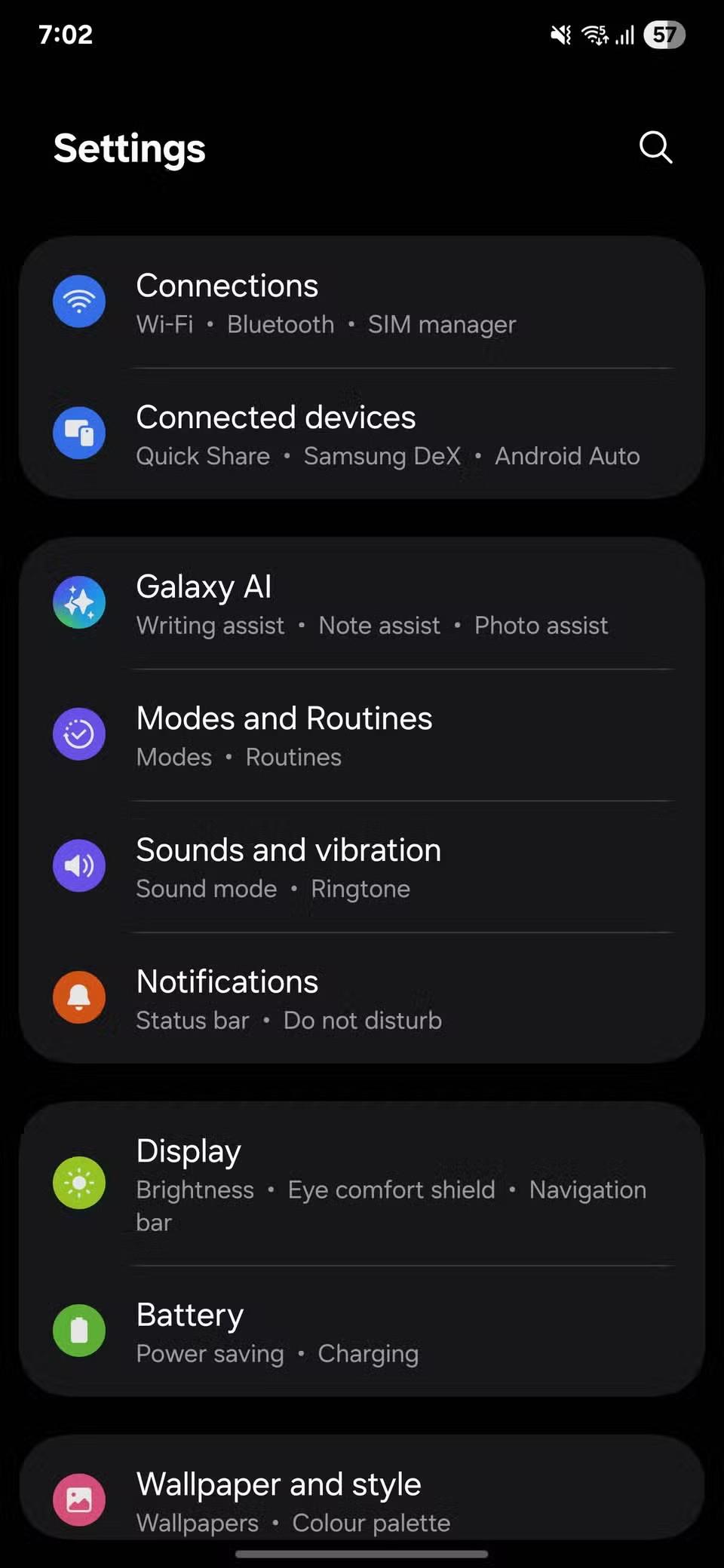
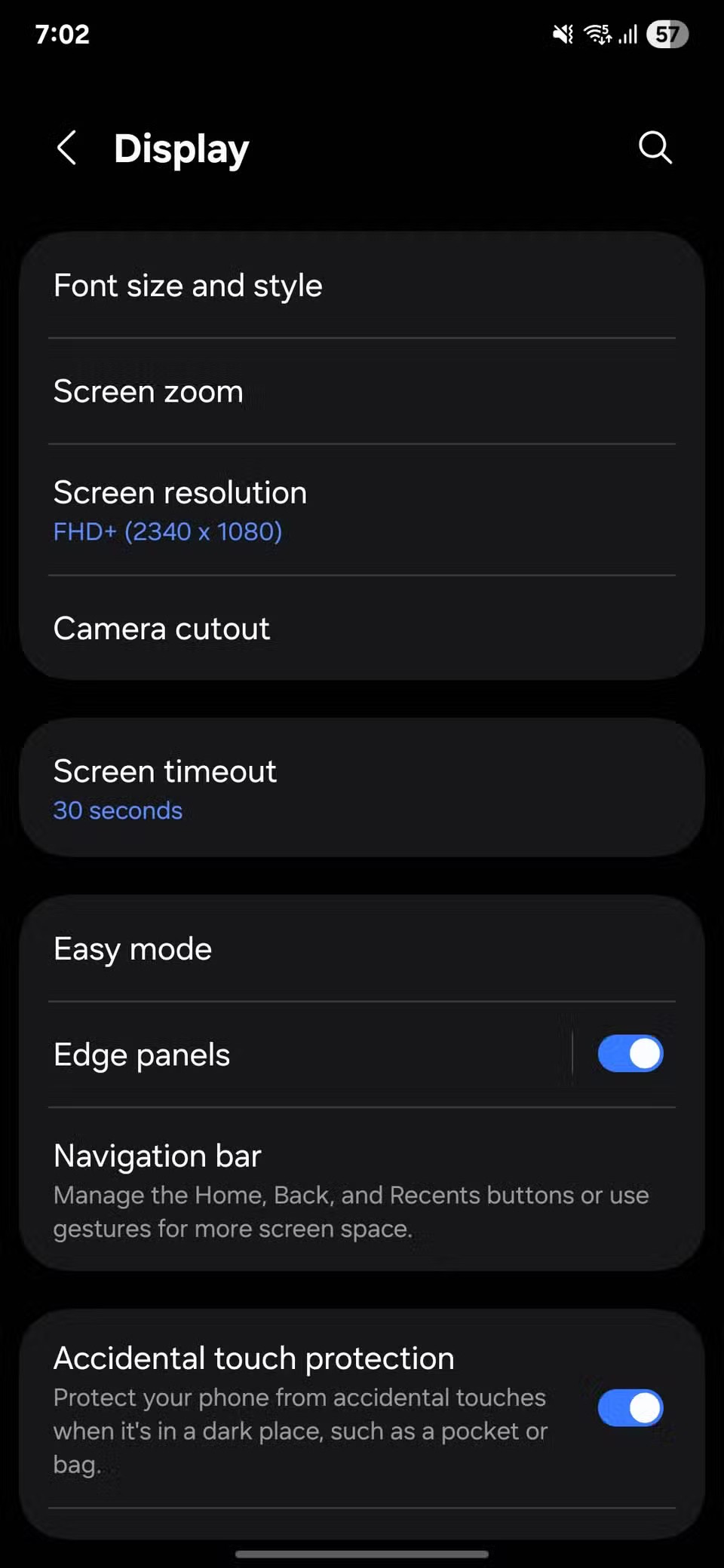
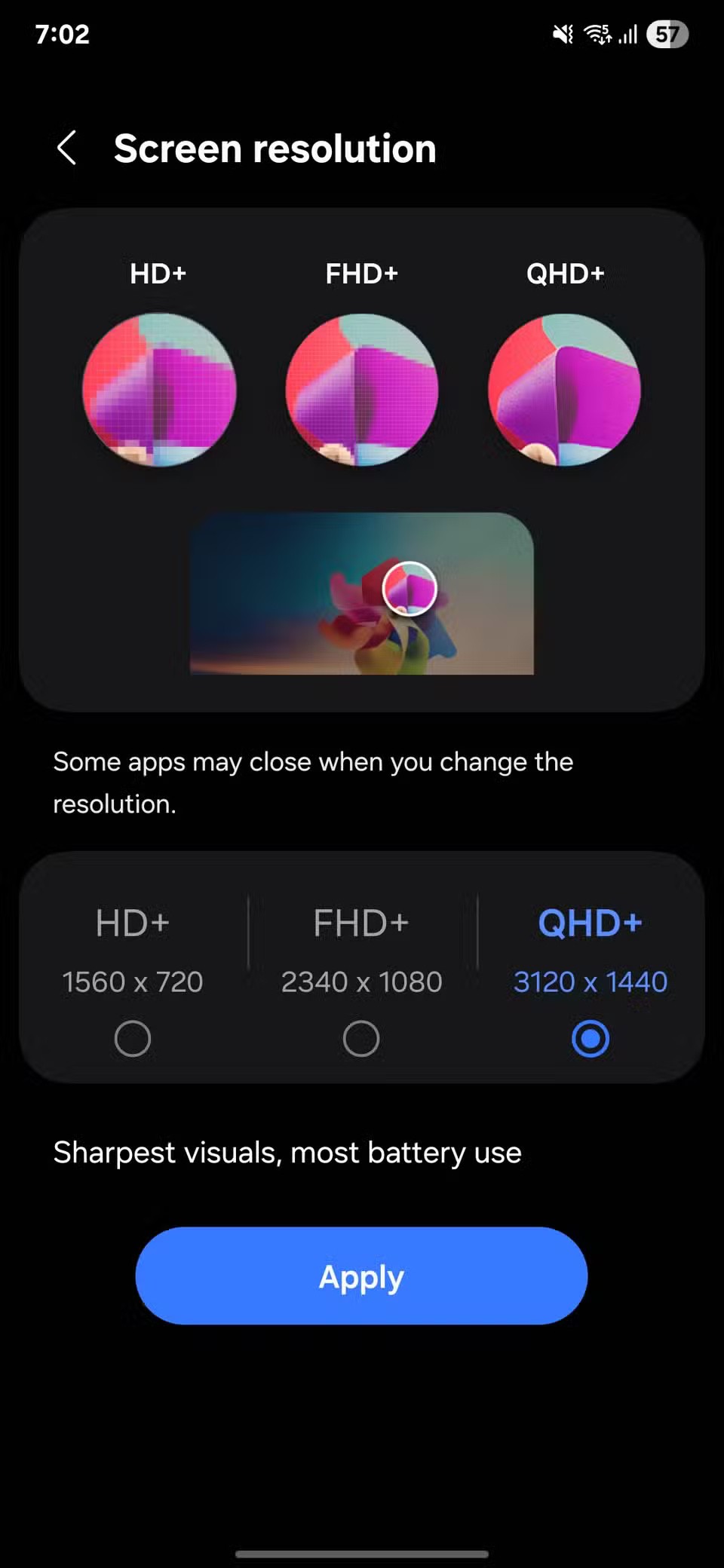
6. Ota pikalataus käyttöön nopeaa latausta varten
Meillä kaikilla on ollut niitä aamuja, kun akkumme on punaisella juuri kun olemme lähdössä. Laturiin kytkeminen saattaa tuntua turhalta, mutta juuri silloin Samsungin pikalatausominaisuus on kätevä.
Varmista, että tämä ominaisuus on käytössä, avaamalla Asetukset , siirtymällä kohtaan Akku ja napauttamalla Latausasetukset . Näet vaihtokytkimet Pikalataus ja Nopea langaton lataus , jos aiot käyttää niitä. Kun ominaisuus on käytössä, puhelimesi latautuu automaattisesti nopeimmalla mahdollisella nopeudella käyttämälläsi laturilla ja kaapelilla.
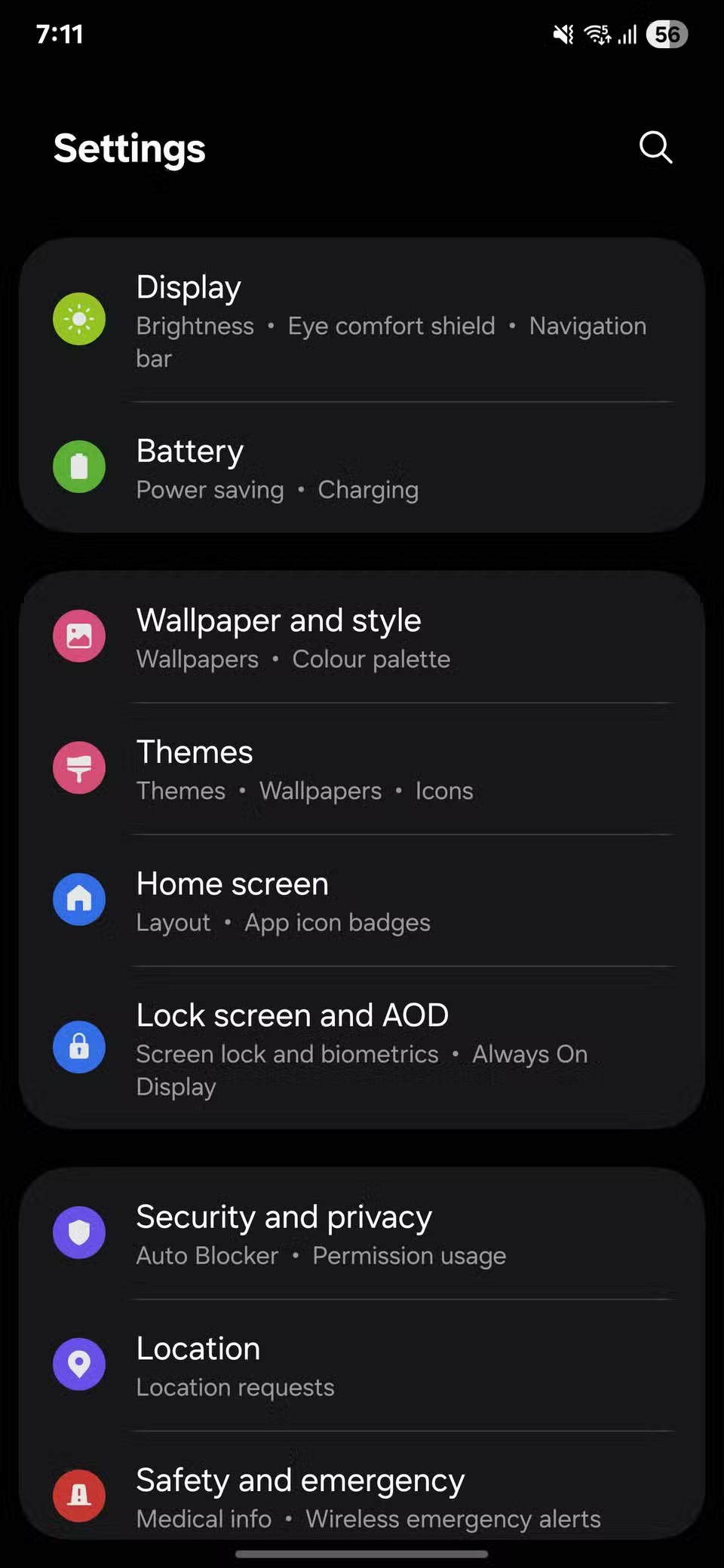

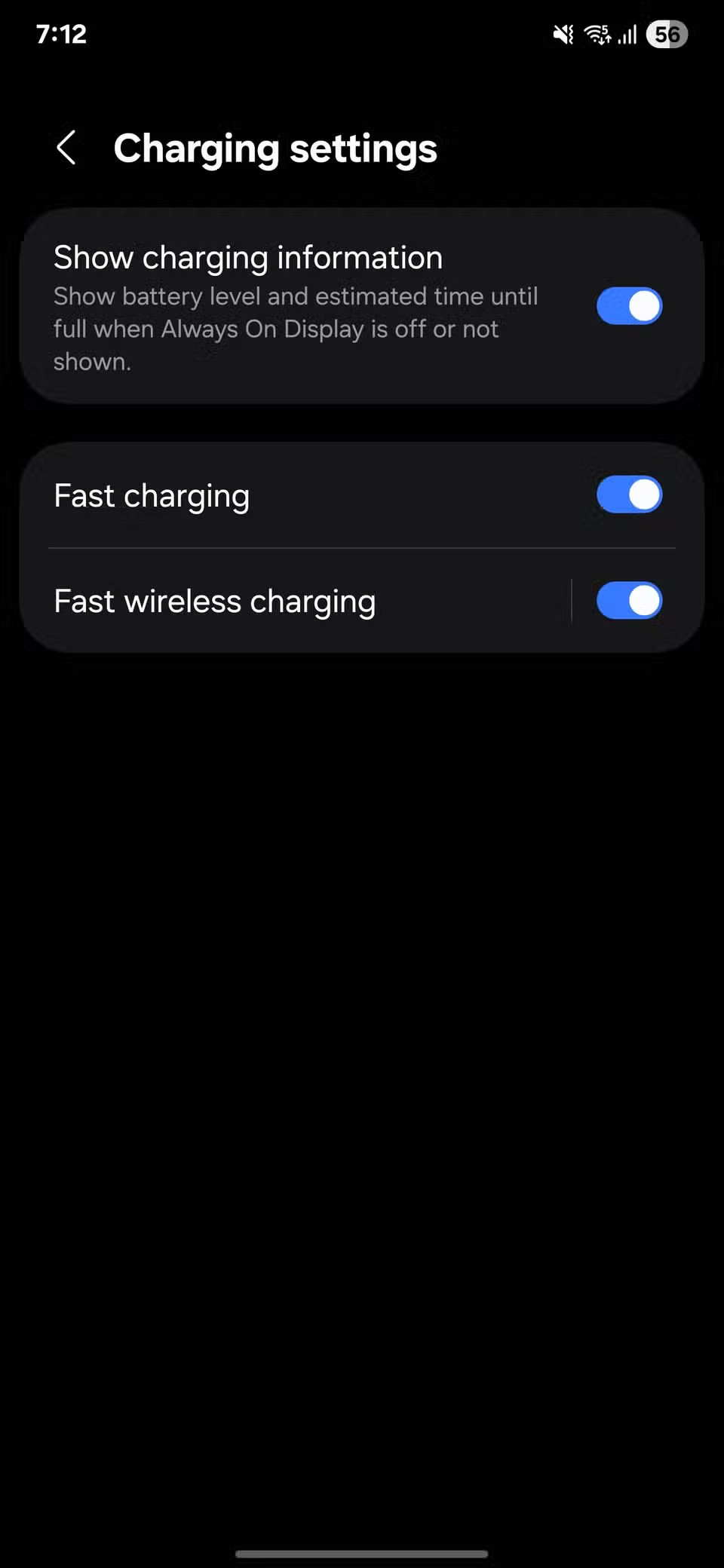
5. Tee jokaisesta pyyhkäisystä sulavampaa mukautuvalla liikkeellä
Samsung-puhelimissa on asetus nimeltä Liikkeen tasaisuus , joka säätää näytön reagointikykyä. Vaikka korkeammat virkistystaajuudet ovat yleisiä nykyajan edullisissa puhelimissa, kannattaa silti tarkistaa, että tämä asetus on käytössä.
Avaa Asetukset , siirry kohtaan Näyttö ja napauta sitten Liikkeen sulavuus . Näet kaksi vaihtoehtoa: Vakio (kiinteä 60 Hz:n virkistystaajuus ) ja Mukautuva . Jälkimmäinen voi nostaa virkistystaajuuden puhelimesi maksimiin (yleensä 120 Hz ), kun vierität tai pelaat peliä, ja laskea sitä, kun sisältö on staattista, akun säästämiseksi.
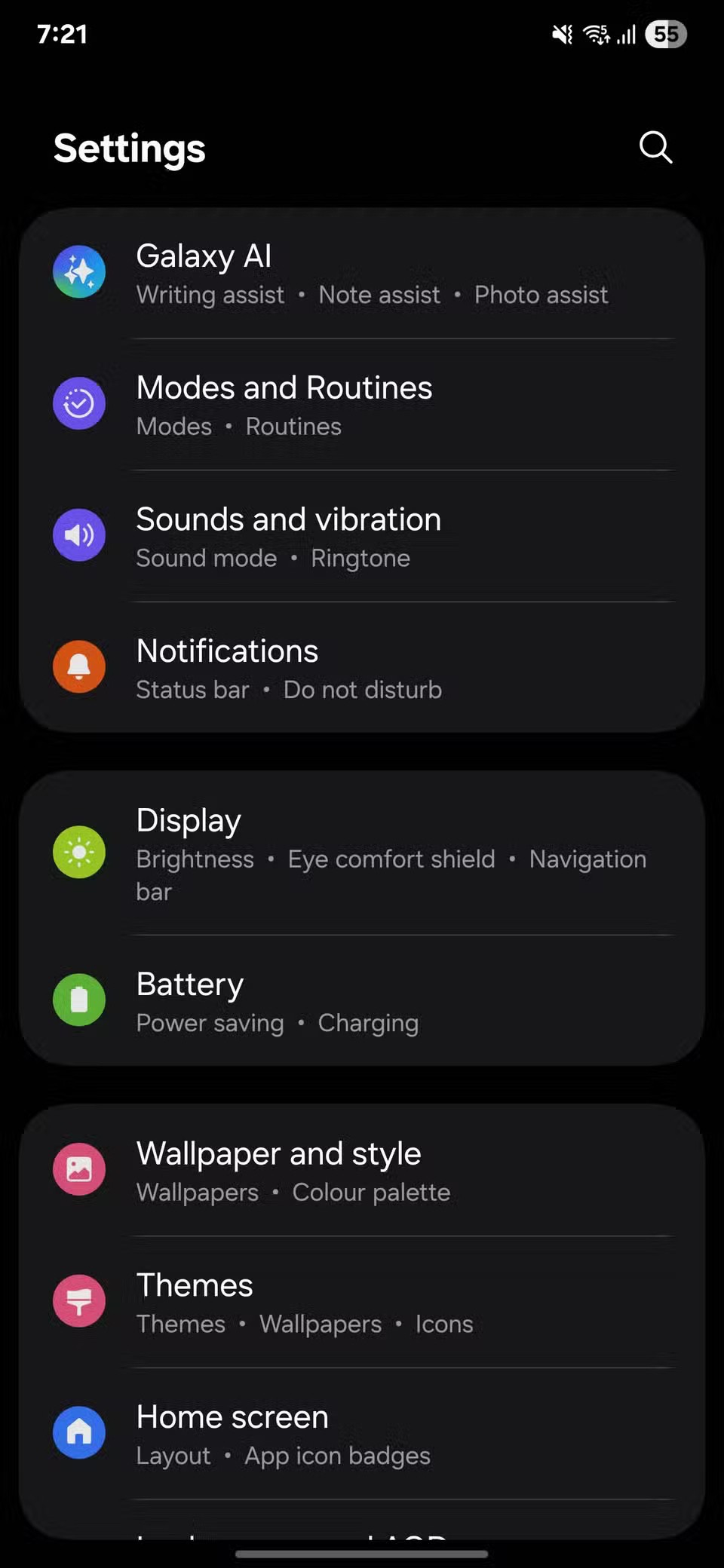
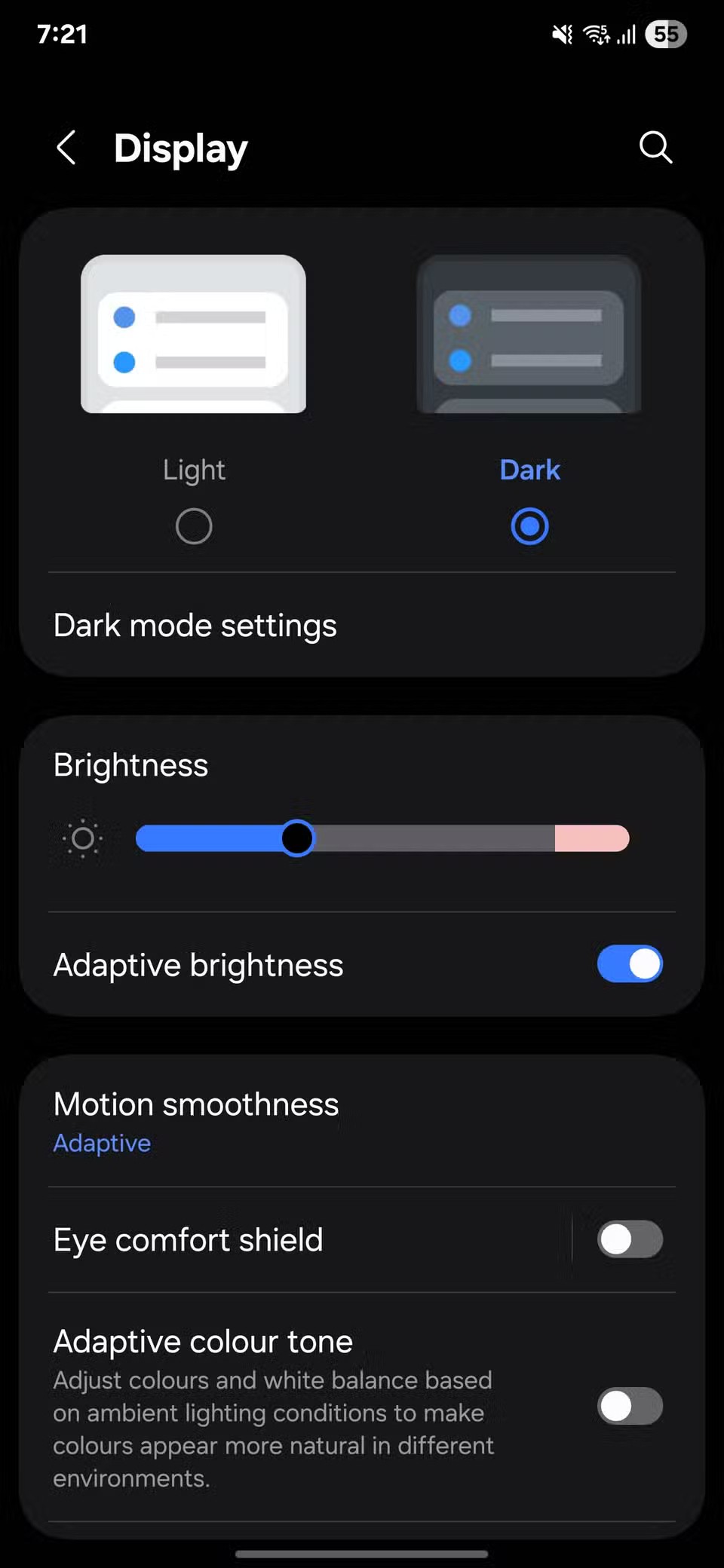
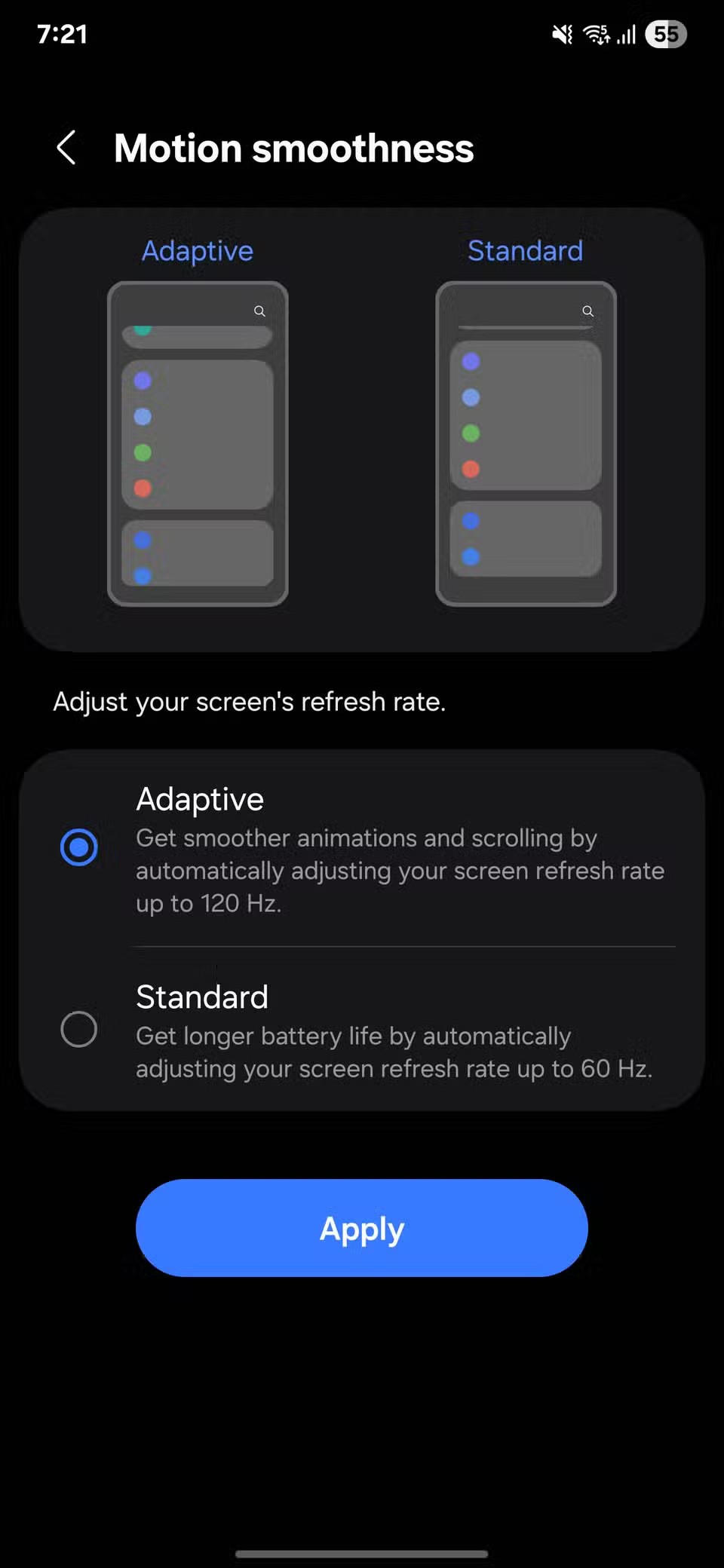
4. Ajoitettu uudelleenkäynnistys
Puhelimet, kuten mikä tahansa muu laite, toimivat paremmin, kun ne käynnistetään uudelleen säännöllisesti.
Siirry kohtaan Asetukset , avaa Laitteen ylläpito ja valitse sitten Automaattinen optimointi . Napauta Automaattinen uudelleenkäynnistys , ota käyttöön Käynnistä uudelleen aikataulun mukaan ja valitse sinulle sopiva päivämäärä ja aika.
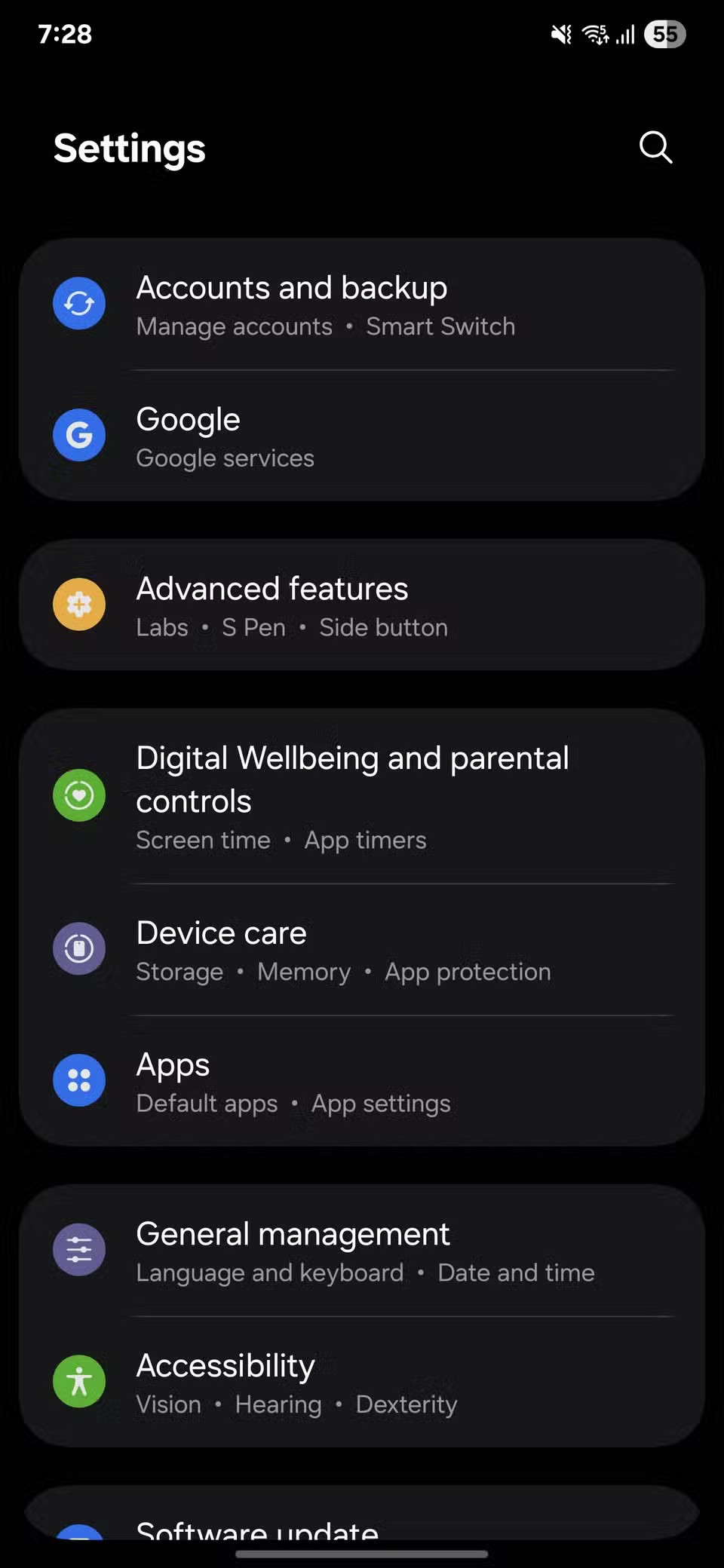
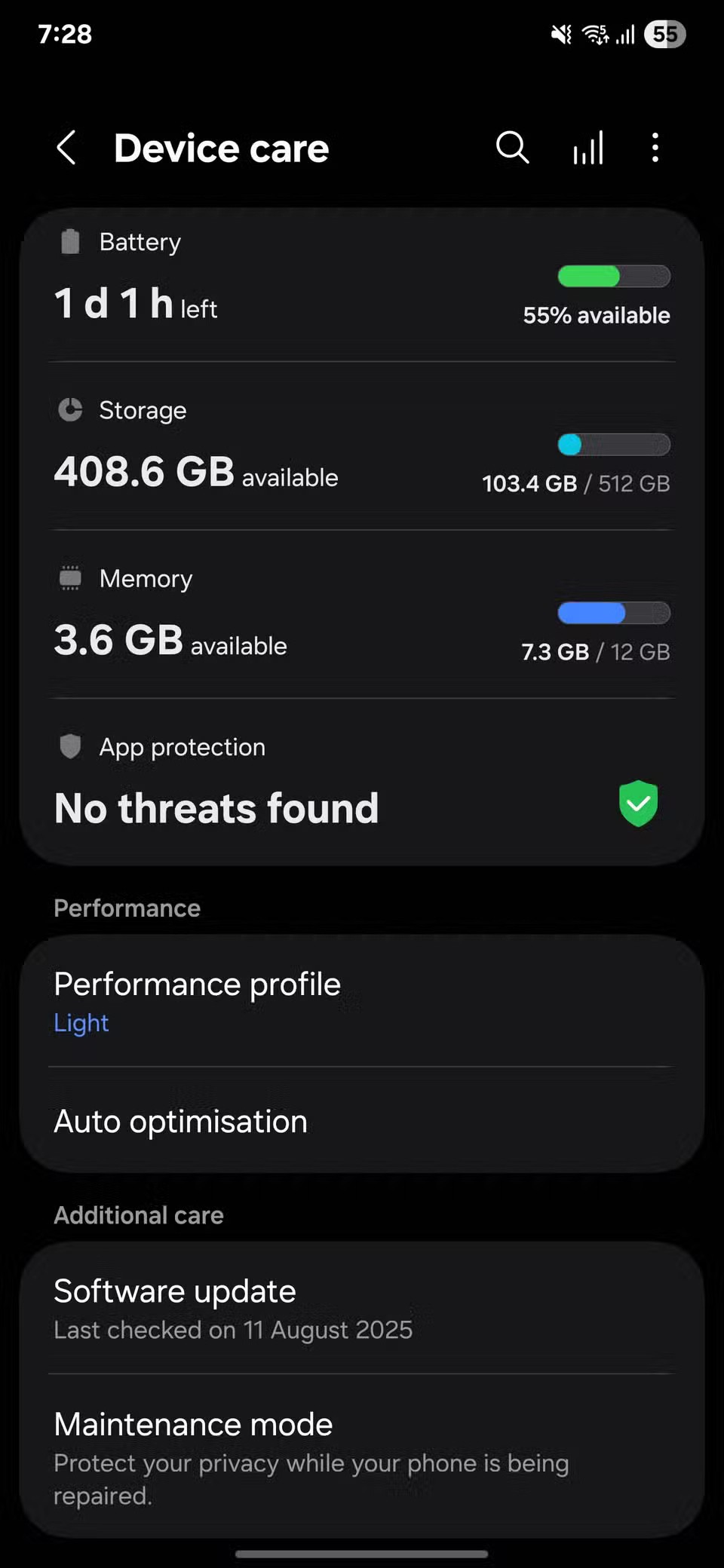

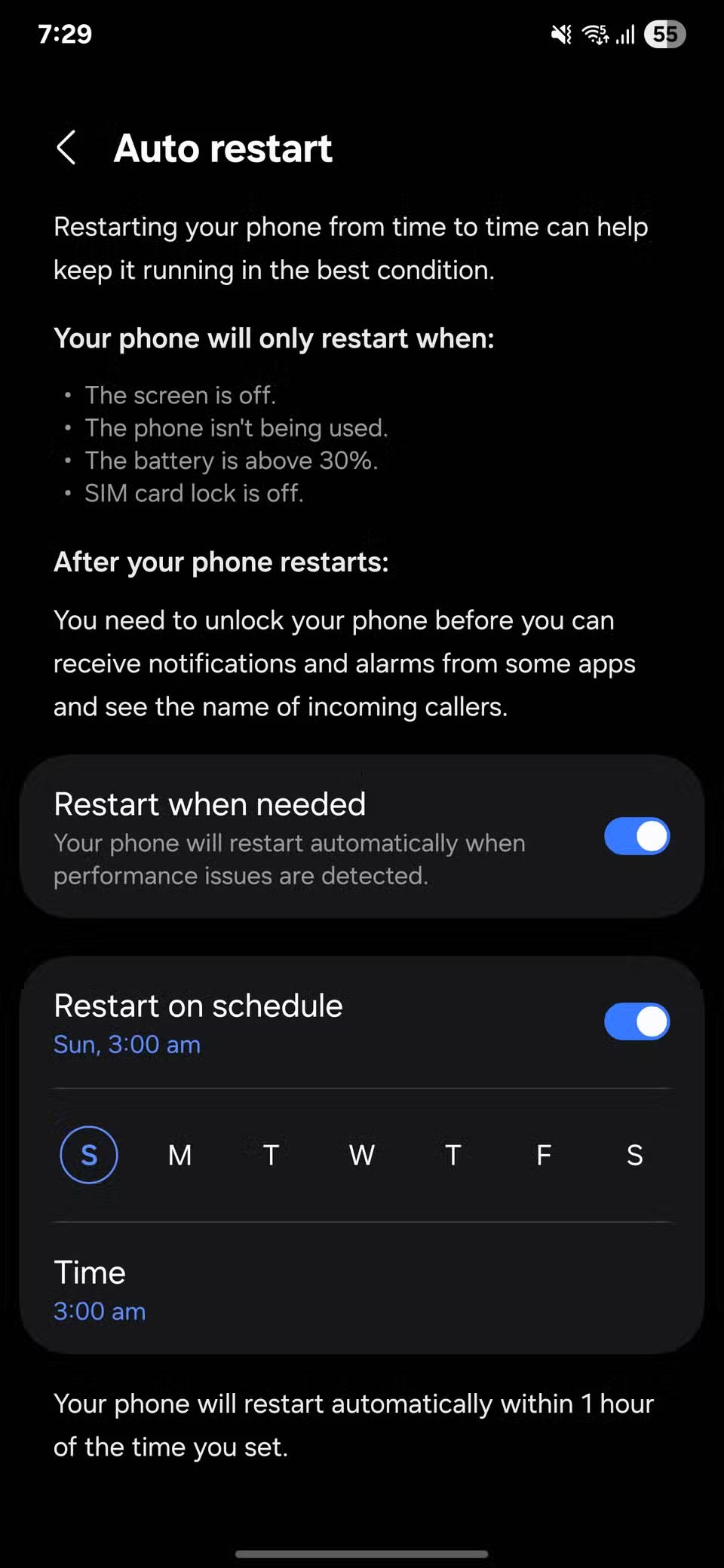
3. Mykistä puhelimesi nopealla käsieleellä
Voit ottaa tämän ominaisuuden käyttöön avaamalla Asetukset , napauttamalla Lisäominaisuudet ja sitten Liikkeet ja eleet . Ota käyttöön Mykistä eleillä . Kun ominaisuus on käytössä, aseta kämmenesi näytölle tai käännä puhelimesi näyttö alaspäin mykistääksesi puhelun tai hälytyksen. Ihmiset käyttävät tätä ominaisuutta useimmiten, kun he ovat väsyneitä eivätkä halua näprätä painikkeita.
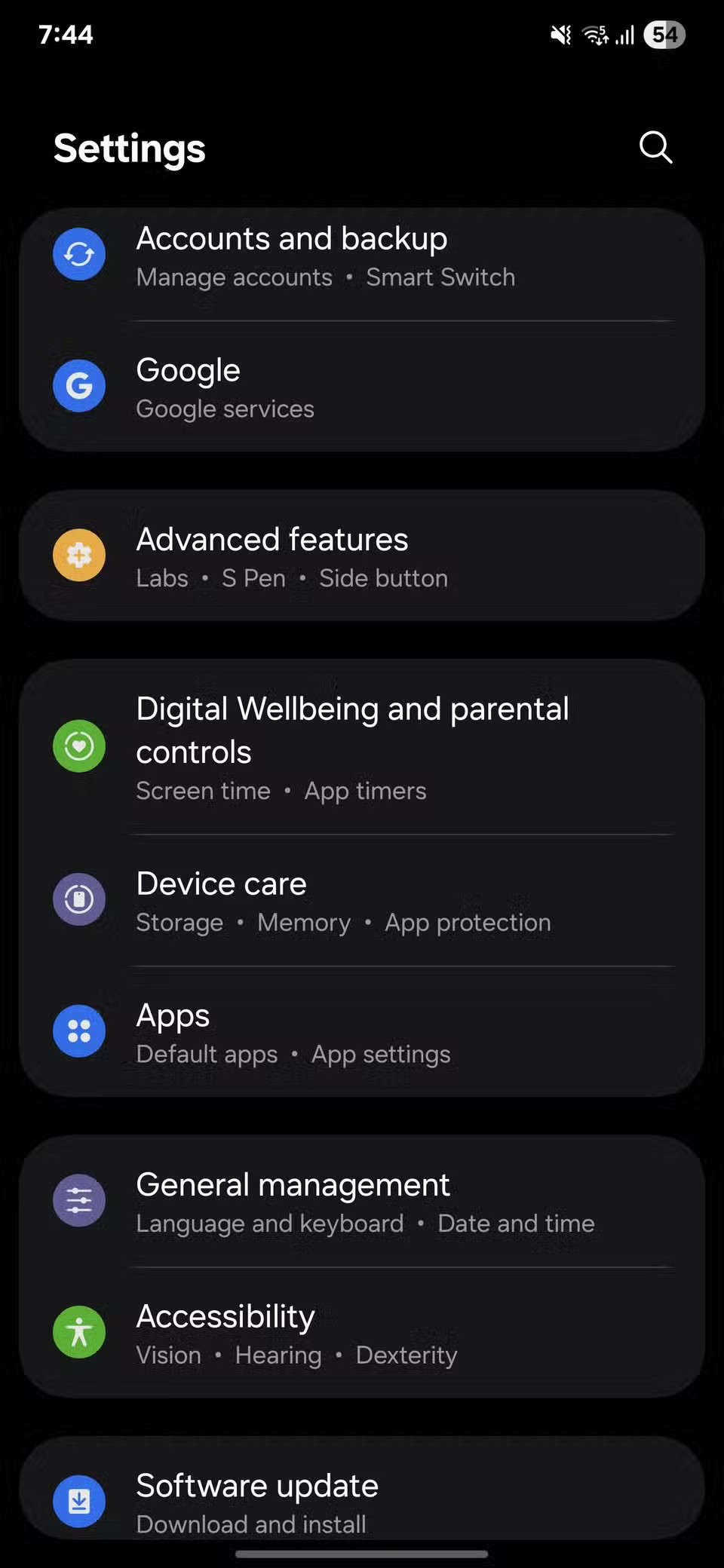
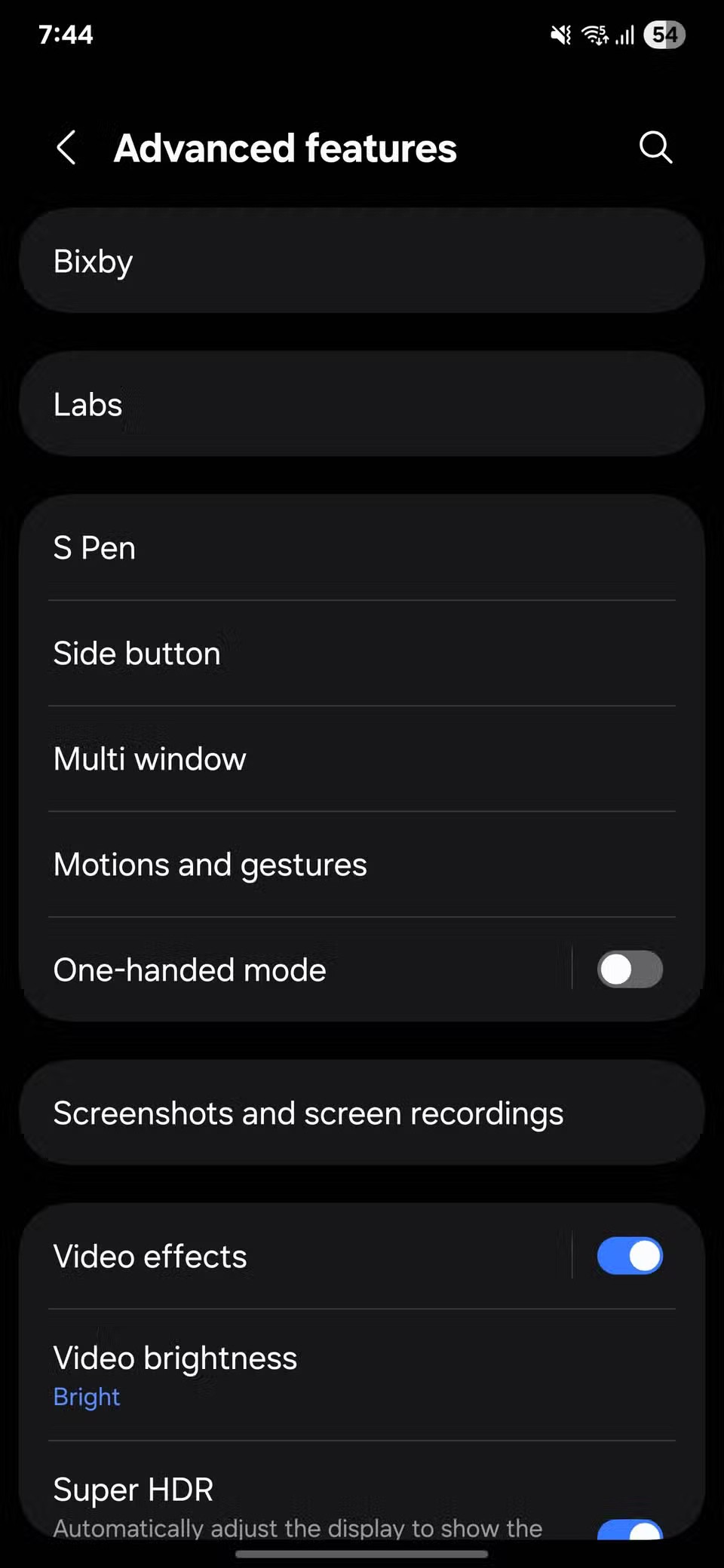
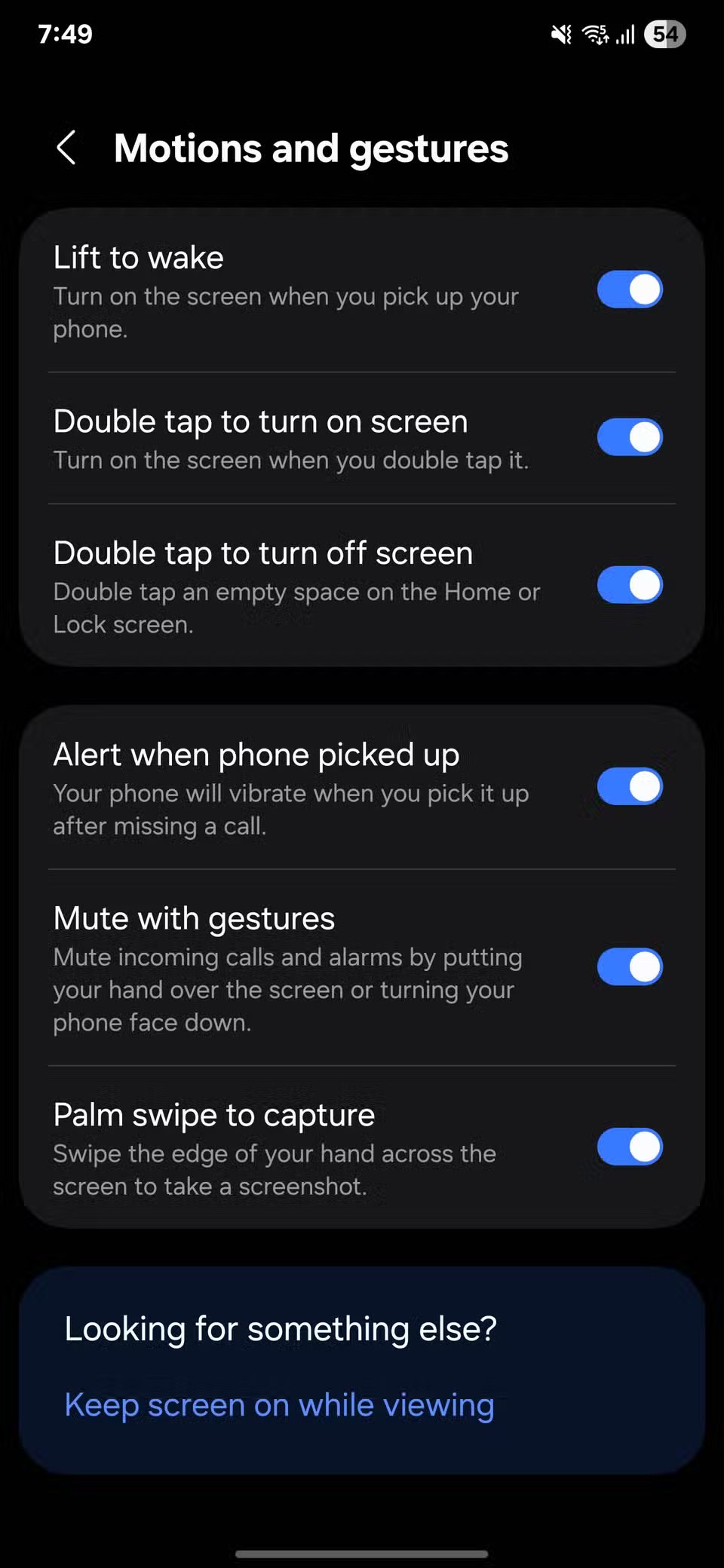
Vinkki : Varmista, ettei antureita peitä kömpelö kotelo tai paksu näytönsuoja, muuten ne eivät välttämättä tunnista laitetta sujuvasti.
2. Vastaa nopeammin ehdotettujen vastausten avulla
Joskus sinun täytyy vastata nopeasti keskeyttämättä ajatuksenjuoksuasi. Samsung Keyboard helpottaa tätä ehdottamalla lyhyitä vastauksia suoraan kirjoittamiesi näppäinten yläpuolella.
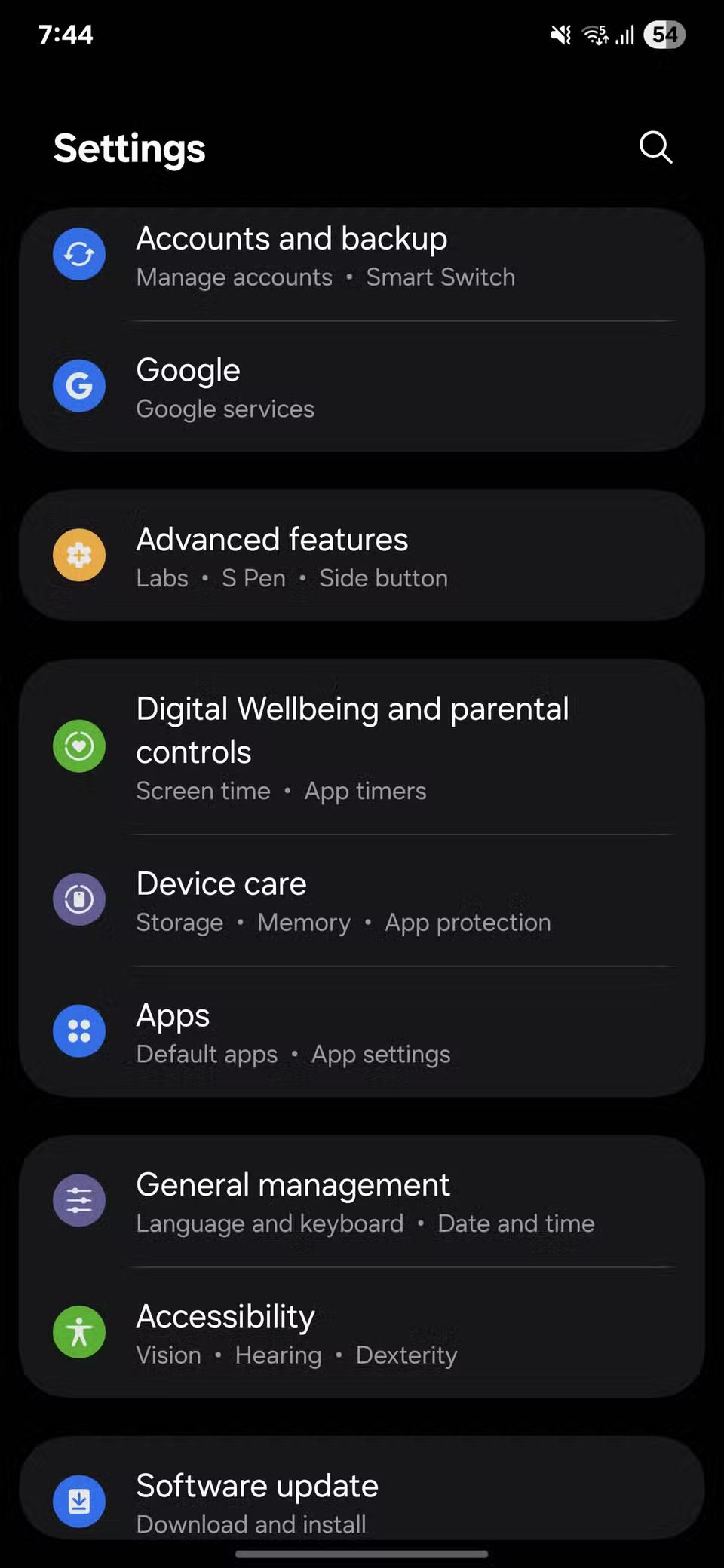
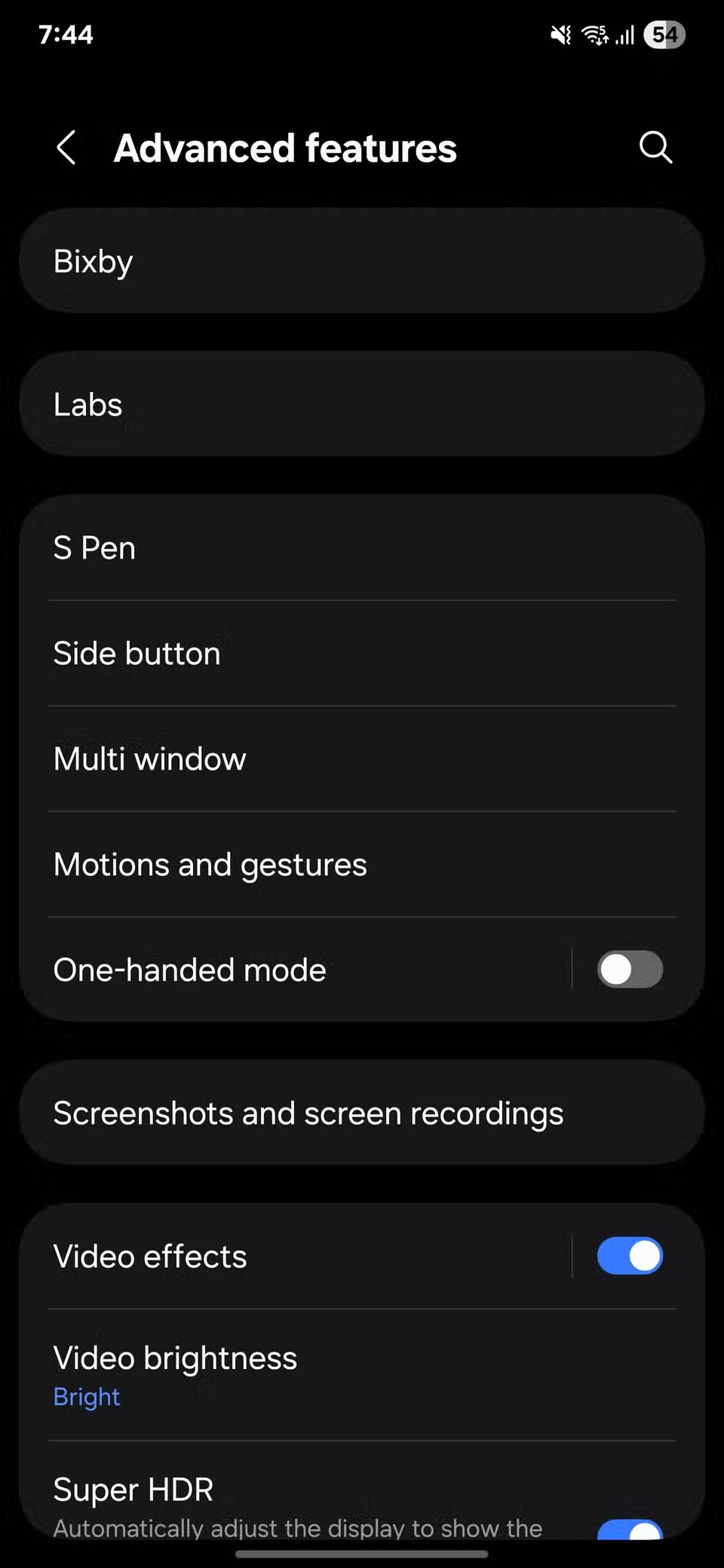
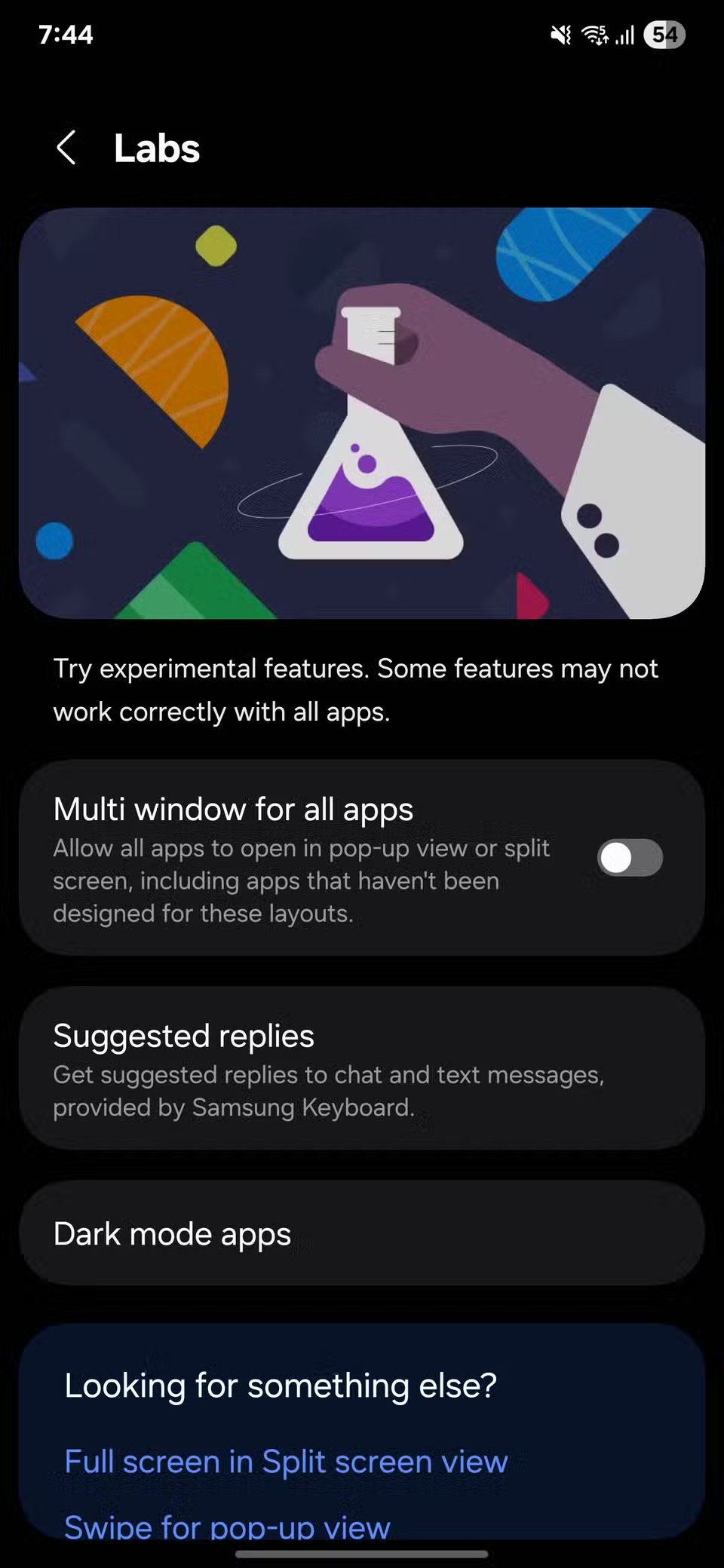
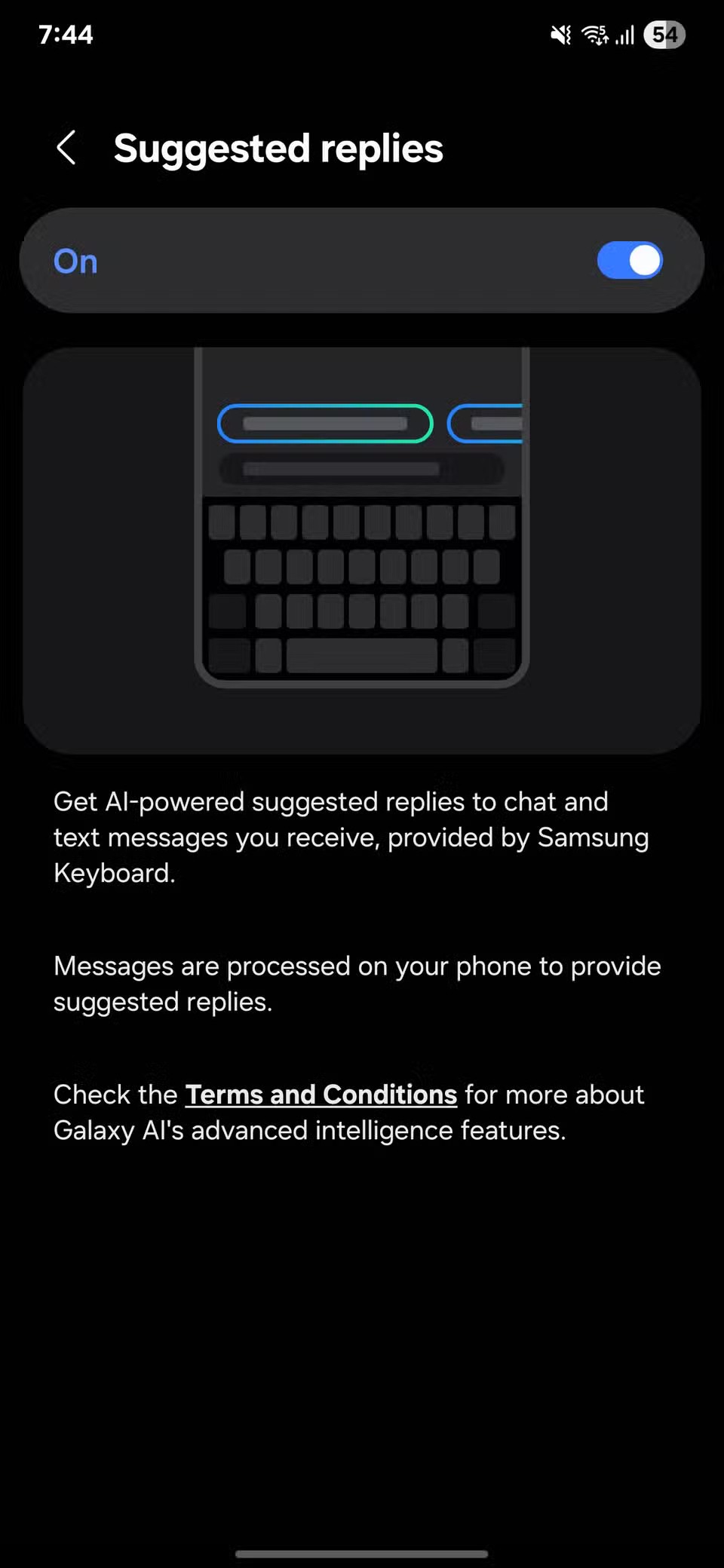
Jotta tämä ominaisuus toimisi, Samsung-näppäimistön on oltava oletusnäppäimistösi. Valitse tämä vaihtoehto kohdassa Asetukset > Yleinen hallinta > Näppäimistöluettelo ja oletus > Oletusnäppäimistö . Jos käytät eri näppäimistöä, ehdotuksia ei näytetä chat-sovelluksissa.
Voit tuoda saman kätevän ominaisuuden myös ilmoituksiisi, joten sinun ei tarvitse edes avata keskustelua vastataksesi.
1. Seuraa ohitettuja hälytyksiä ilmoitushistoriassa
Kuinka monta kertaa olet pyyhkäissyt ilmoituksen ohi liian nopeasti ja sitten viettänyt seuraavat minuutit miettien, mitä olet missannut? Kun ilmoitushistoria on käytössä, nuo hetket ovat menneisyyttä. Puhelimesi pitää 24 tunnin hälytyslokia, joten jos olet vahingossa missannut ilmoituksen, voit selata taaksepäin ja tarkistaa sen.
Ota tämä ominaisuus käyttöön avaamalla Asetukset , napauttamalla Ilmoitukset ja valitsemalla sitten Lisäasetukset ja ottamalla käyttöön Ilmoitushistorian . Sieltä puhelimesi tallentaa edellisen päivän ilmoitukset. Voit napauttaa kohdetta siirtyäksesi sovellukseen, josta ilmoitus tuli, ikään kuin kelaat ilmoituspaneelia taaksepäin.
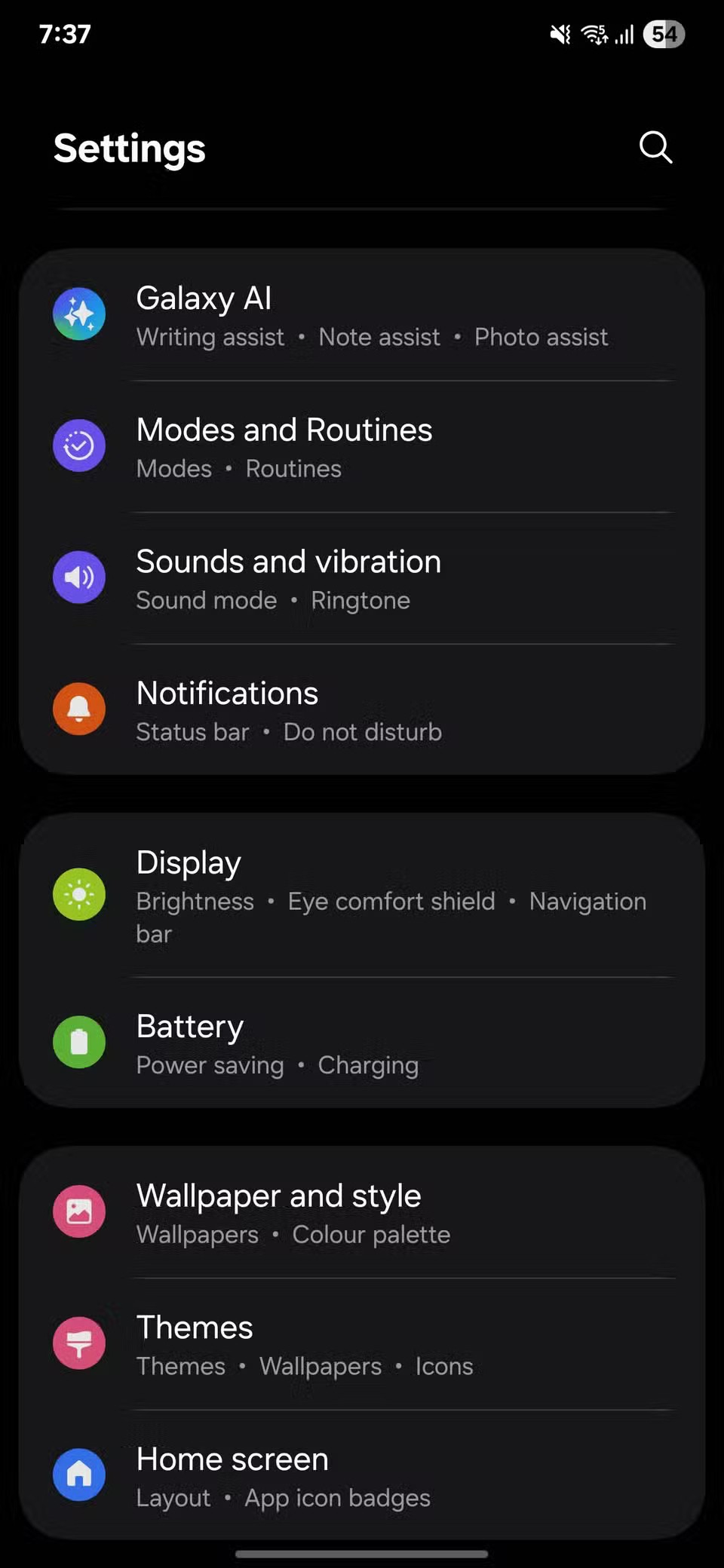
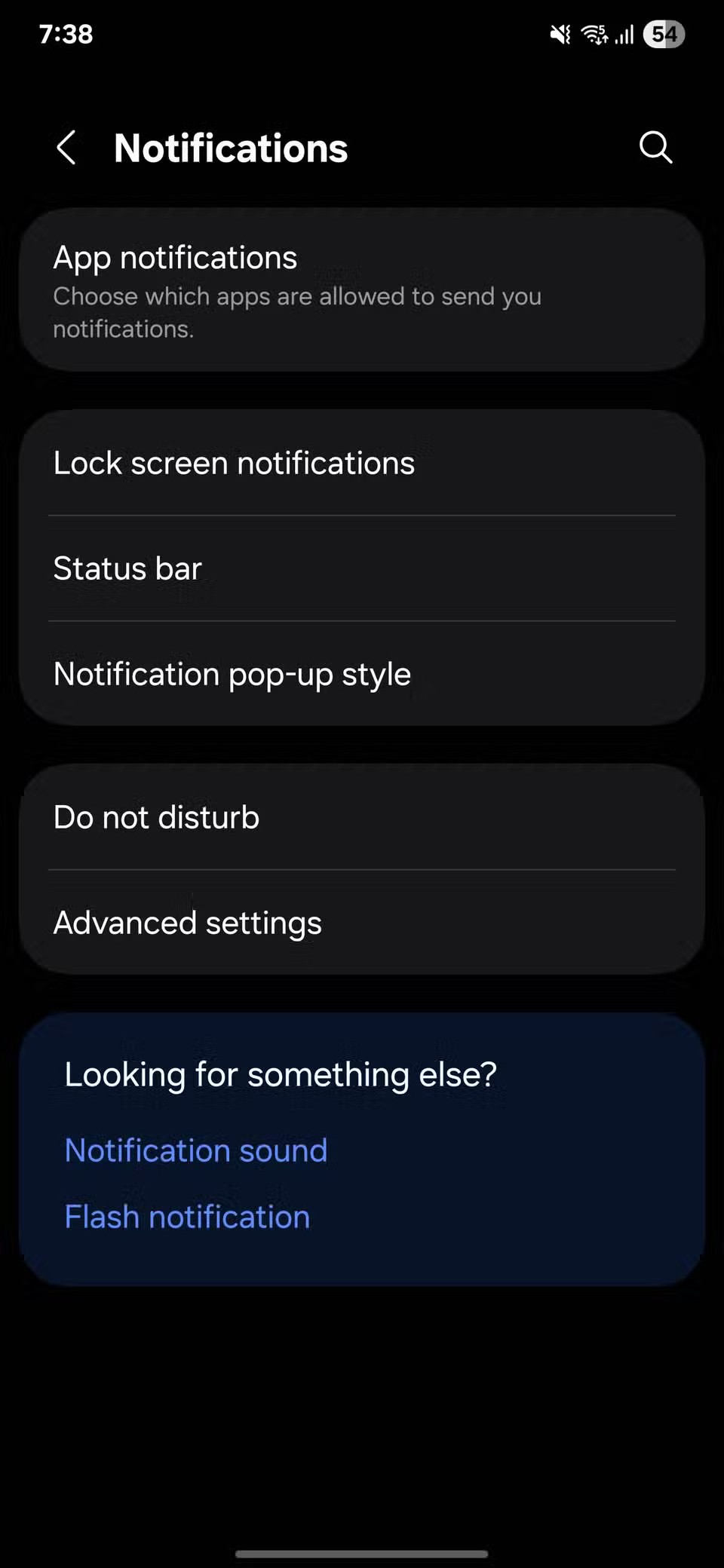
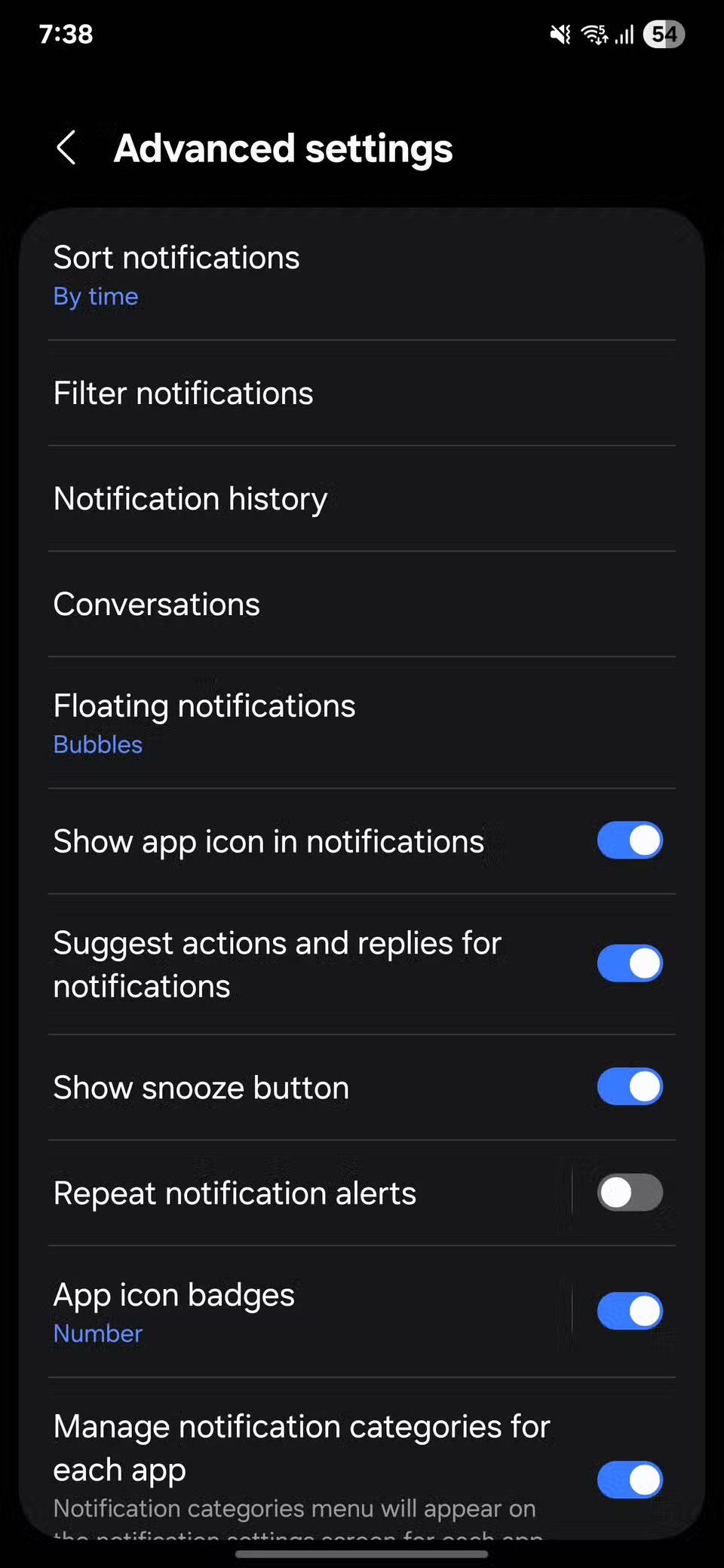
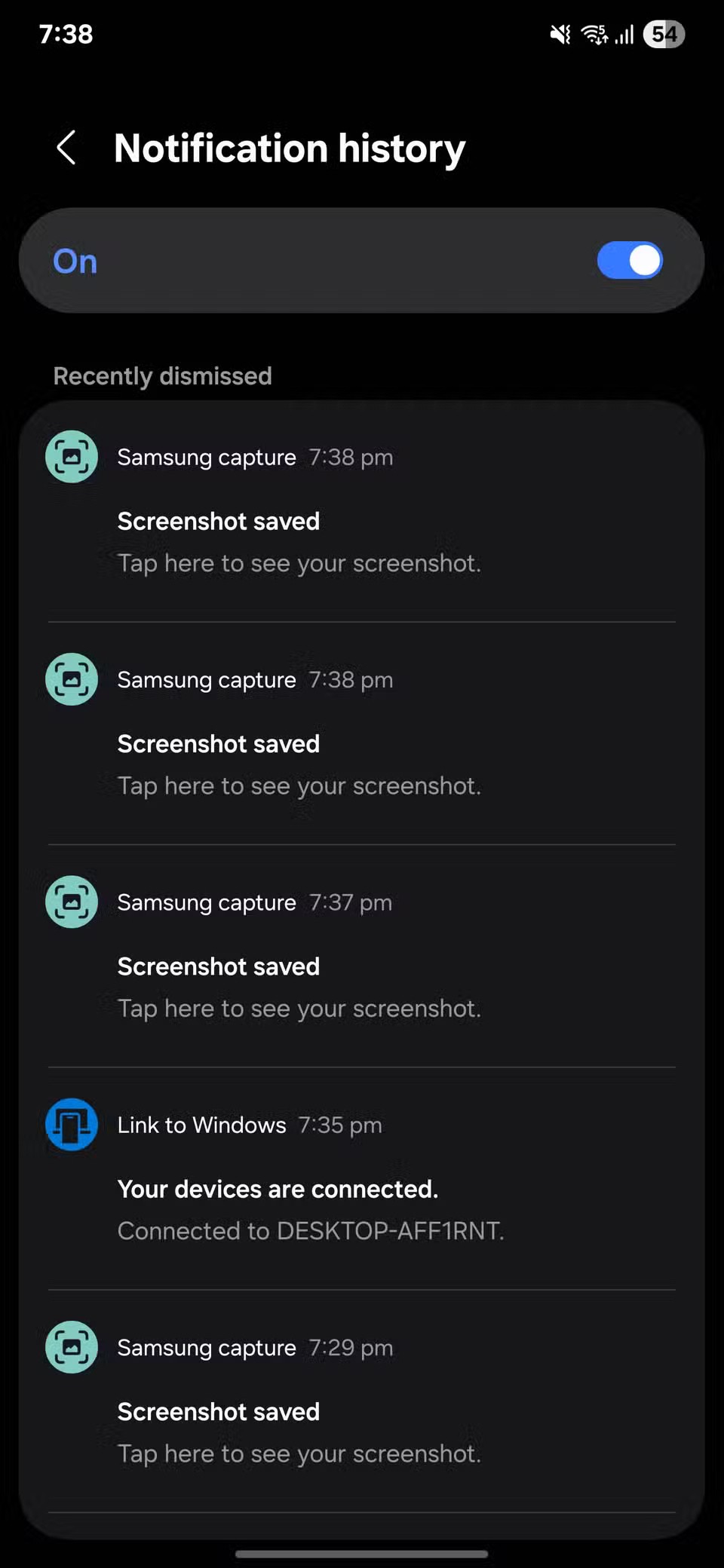
Kun olet roottannut Android-puhelimesi, sinulla on täydet järjestelmän käyttöoikeudet ja voit suorittaa monenlaisia sovelluksia, jotka vaativat root-oikeudet.
Android-puhelimesi painikkeet eivät ole vain äänenvoimakkuuden säätämiseen tai näytön herättämiseen. Muutamalla yksinkertaisella säädöllä niistä voi tulla pikanäppäimiä nopeaan valokuvan ottamiseen, kappaleiden ohittamiseen, sovellusten käynnistämiseen tai jopa hätätoimintojen aktivoimiseen.
Jos unohdit kannettavan tietokoneesi töihin ja sinulla on kiireellinen raportti lähetettävänä pomollesi, mitä sinun pitäisi tehdä? Käytä älypuhelintasi. Vielä hienostuneempaa on muuttaa puhelimesi tietokoneeksi, jolla voit tehdä useita asioita samanaikaisesti helpommin.
Android 16:ssa on lukitusnäytön widgetit, joilla voit muuttaa lukitusnäyttöä haluamallasi tavalla, mikä tekee lukitusnäytöstä paljon hyödyllisemmän.
Androidin kuva kuvassa -tilan avulla voit pienentää videota ja katsoa sen kuva kuvassa -tilassa, jolloin voit katsoa videota toisessa käyttöliittymässä, jotta voit tehdä muita asioita.
Videoiden muokkaaminen Androidilla helpottuu tässä artikkelissa lueteltujen parhaiden videonmuokkaussovellusten ja -ohjelmistojen ansiosta. Varmista, että sinulla on kauniita, taianomaisia ja tyylikkäitä kuvia jaettavaksi ystävien kanssa Facebookissa tai Instagramissa.
Android Debug Bridge (ADB) on tehokas ja monipuolinen työkalu, jonka avulla voit tehdä monia asioita, kuten etsiä lokeja, asentaa ja poistaa sovelluksia, siirtää tiedostoja, roottata ja flashata mukautettuja ROM-levyjä sekä luoda laitteiden varmuuskopioita.
Automaattisesti napsauttavien sovellusten ansiosta sinun ei tarvitse tehdä paljoa pelatessasi pelejä, käyttäessäsi sovelluksia tai suorittaessasi laitteella olevia tehtäviä.
Vaikka mitään taikakeinoa ei olekaan, pienet muutokset laitteen lataus-, käyttö- ja säilytystavoissa voivat hidastaa akun kulumista merkittävästi.
Puhelin, jota monet ihmiset rakastavat juuri nyt, on OnePlus 13, koska siinä on erinomaisen laitteiston lisäksi myös ominaisuus, joka on ollut olemassa jo vuosikymmeniä: infrapunatunnistin (IR Blaster).
Google Play on kätevä, turvallinen ja toimii hyvin useimmille ihmisille. Mutta vaihtoehtoisia sovelluskauppoja on olemassa kokonainen maailma – jotkut tarjoavat avoimuutta, jotkut yksityisyyttä korostavat ja jotkut ovat vain hauskaa vaihtelua.
TWRP:n avulla käyttäjät voivat tallentaa, asentaa, varmuuskopioida ja palauttaa laiteohjelmiston laitteilleen murehtimatta laitteen tilan vaikutuksista roottauksen, flashauksen tai uuden laiteohjelmiston asennuksen aikana Android-laitteisiin.
Jos luulet tuntevasi Galaxy-laitteesi hyvin, Good Lock näyttää, kuinka paljon enemmän se pystyy tekemään.
Useimmat meistä kohtelevat älypuhelimensa latausporttia ikään kuin sen ainoa tehtävä olisi pitää akku virtaa. Mutta tuo pieni portti on paljon tehokkaampi kuin miltä se näyttää.
Jos olet kyllästynyt yleisiin vinkkeihin, jotka eivät koskaan toimi, tässä on joitain, jotka ovat hiljaa mullistaneet tapaasi ottaa valokuvia.
Useimmat lapset mieluummin pelaavat kuin opiskelevat. Nämä sekä opettavaiset että viihdyttävät mobiilipelit vetoavat kuitenkin pieniin lapsiin.
Tutustu Samsung-puhelimesi Digitaaliseen hyvinvointiin ja katso, kuinka paljon aikaa vietät puhelimellasi päivän aikana!
Valepuhelusovellus auttaa sinua soittamaan puheluita omasta puhelimestasi välttääksesi kiusallisia ja ei-toivottuja tilanteita.
Jos todella haluat suojata puhelintasi, on aika alkaa lukita se varkauksien estämiseksi sekä suojataksesi sitä hakkeroinnilta ja huijauksilta.
Samsung-puhelimesi USB-portti on tarkoitettu muuhunkin kuin vain lataamiseen. Muuttaen puhelimesi pöytätietokoneeksi tai syöttäen virtaa muille laitteille, nämä vähän tunnetut sovellukset mullistavat tapasi käyttää laitettasi.
Kun olet roottannut Android-puhelimesi, sinulla on täydet järjestelmän käyttöoikeudet ja voit suorittaa monenlaisia sovelluksia, jotka vaativat root-oikeudet.
Android-puhelimesi painikkeet eivät ole vain äänenvoimakkuuden säätämiseen tai näytön herättämiseen. Muutamalla yksinkertaisella säädöllä niistä voi tulla pikanäppäimiä nopeaan valokuvan ottamiseen, kappaleiden ohittamiseen, sovellusten käynnistämiseen tai jopa hätätoimintojen aktivoimiseen.
Jos unohdit kannettavan tietokoneesi töihin ja sinulla on kiireellinen raportti lähetettävänä pomollesi, mitä sinun pitäisi tehdä? Käytä älypuhelintasi. Vielä hienostuneempaa on muuttaa puhelimesi tietokoneeksi, jolla voit tehdä useita asioita samanaikaisesti helpommin.
Android 16:ssa on lukitusnäytön widgetit, joilla voit muuttaa lukitusnäyttöä haluamallasi tavalla, mikä tekee lukitusnäytöstä paljon hyödyllisemmän.
Androidin kuva kuvassa -tilan avulla voit pienentää videota ja katsoa sen kuva kuvassa -tilassa, jolloin voit katsoa videota toisessa käyttöliittymässä, jotta voit tehdä muita asioita.
Videoiden muokkaaminen Androidilla helpottuu tässä artikkelissa lueteltujen parhaiden videonmuokkaussovellusten ja -ohjelmistojen ansiosta. Varmista, että sinulla on kauniita, taianomaisia ja tyylikkäitä kuvia jaettavaksi ystävien kanssa Facebookissa tai Instagramissa.
Android Debug Bridge (ADB) on tehokas ja monipuolinen työkalu, jonka avulla voit tehdä monia asioita, kuten etsiä lokeja, asentaa ja poistaa sovelluksia, siirtää tiedostoja, roottata ja flashata mukautettuja ROM-levyjä sekä luoda laitteiden varmuuskopioita.
Automaattisesti napsauttavien sovellusten ansiosta sinun ei tarvitse tehdä paljoa pelatessasi pelejä, käyttäessäsi sovelluksia tai suorittaessasi laitteella olevia tehtäviä.
Vaikka mitään taikakeinoa ei olekaan, pienet muutokset laitteen lataus-, käyttö- ja säilytystavoissa voivat hidastaa akun kulumista merkittävästi.
Puhelin, jota monet ihmiset rakastavat juuri nyt, on OnePlus 13, koska siinä on erinomaisen laitteiston lisäksi myös ominaisuus, joka on ollut olemassa jo vuosikymmeniä: infrapunatunnistin (IR Blaster).
















